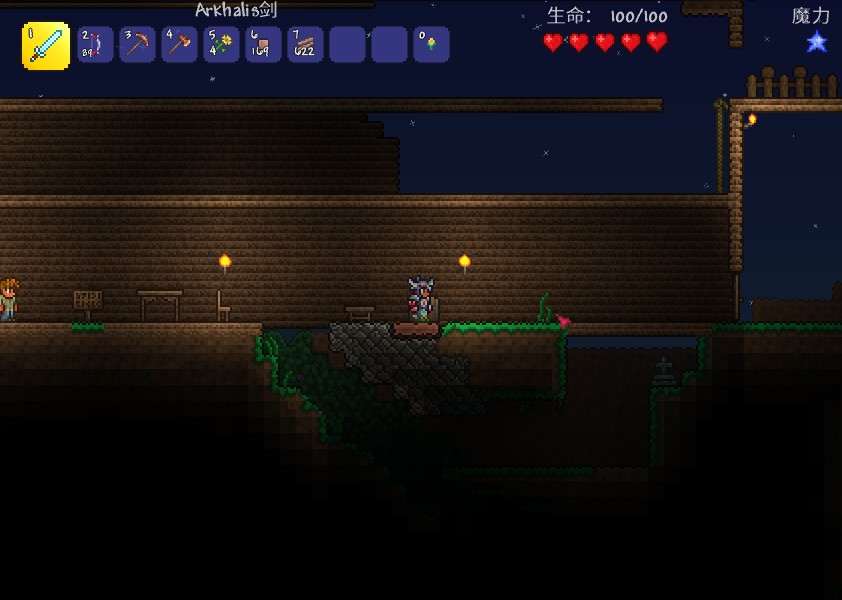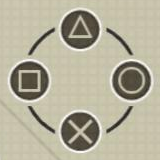Overview NieR:Automataをキーボード・マウスで快適にプレイする際に必須なmod2つの導入と設定 FAR導入 マイクロソフト公式サイト[support.microsoft.com]からVisual Studio 2015、2017 および 2019(Visual C++ 2017)のx64: vc_redist.x64.exeをダウンロードし、実行。 GitHub[github.com]からSKIM64.exeをダウンロード。 SKIM64.exeを実行してSelect a ProductのリストからFAR(Fix Automata Res.)を選択して、Installをクリック。 「Software Installation Ready to Download」と出たら「Yes」をクリック。 「Software Installation Successful」と出たら「Finish Install」をクリック。 ゲームを起動してから、Ctrl+Shift+Backspaceを押すと、FARのLicense Agreementのウィンドウが表示されるので、右下にあるAcceptをクリック。 FAR設定 Bloom:Native~を選択。 Lighting:ランチャー上では設定せず、「FAR.ini」をメモ帳等で開き[FAR.Lighting]のGlobalIlluminationWorkgroupsの数値を48に変更。 Framerate Limit:60fps以上でプレイしたい場合に0に設定。 NAIOM導入 Nexus Modsアカウントを作成し、Nexus Mods[www.nexusmods.com]からMANUALダウンロードを選択。 ダウンロードしたファイルから「xinput1_3.dll」と「NAIOM-GUI.exe」を選択し、メインゲームフォルダへ移動。(例:”C:Program Files (x86)SteamsteamappscommonNieRAutomata”) NAIOM設定 「NAIOM-GUI.exe」 を起動し、バインド。 バインド終了後は通常通りSteamからNieR:Automata™を起動し、プレイすることが可能。 *バインドする際にDisable Tap Evadeにチェックを入れEvadeにキーをバインドすることで、回避が方向キーダブルタップではなくバインドしたキーとなりプレイが快適になる。 参考にしたサイト FAR導入 FAR設定